Att redigera videor är inte en lätt uppgift, särskilt om du inte har ett ordentligt verktyg för att göra det. Det finns många fantastiska videoredigeringsapplikationer på marknaden, men få av dem erbjuder kombinationen av enkelhet och kraft som Wondershare Filmora erbjuder.
Idag har vi den senaste posten från Wondershares Filmora-familj, så låt oss se vad den här videoredigeraren har att erbjuda sina användare.
Wondershare Filmora9, enkelt men kraftfullt videoredigeringsverktyg
Wondershare Filmora har varit medlem i Wondershare-familjen sedan 2014, och det är en valfri videoredigerare för många användare. I slutet av 2018 betecknas denna videoredigeringsprogramvara igen som Filmora9. Vad som gör att det här nya verktyget sticker ut från resten är dess snygga, enkla design och enkelhet att använda, så även första gången användare inte kommer att ha några problem med att använda Filmora9.
Vänlig och snygg design
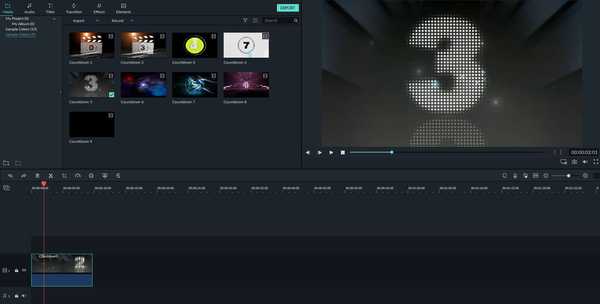
Det första du kommer att märka när du startar Wondershare Filmora9 är dess vänliga och enkla användargränssnitt. Gränssnittet har ett snyggt mörkt tema och det är otroligt enkelt att använda, även om du är en förstagångsanvändare.
Det mesta av gränssnittet är upptaget av en tidslinje längst ner, och det här är det element som du använder mest. Här kan du kombinera olika videoklipp och lägga till olika effekter helt enkelt genom att dra och släppa. Varje element på tidslinjen kan flyttas fritt, och du kan helt enkelt ändra varaktigheten för ett klipp genom att ändra storlek på det.
På höger sida finns en förhandsgranskningsfönster i realtid och du använder den för att förhandsgranska klipp och visuella effekter. Det är värt att nämna att du kan justera uppspelningskvaliteten eller zoomnivån i förhandsgranskningsrutan för att säkerställa att din video alltid förhandsgranskar smidigt.
Den vänstra rutan fungerar som ett bibliotek och du kan använda den för att enkelt lägga till klipp eller effekter. Du kan ordna dina klipp i mappar, och tack vare den inbyggda sökningen borde du kunna hitta valfritt klipp på några ögonblick. Det är värt att nämna att du kan lägga till olika text, övergångar, effekter och element direkt från den här rutan. Filmora9 kommer med ett brett utbud av effekter, och du kan alltid ladda ner mer från Effects Store.
Videoredigering och tidslinje
För att starta videoredigering måste du först importera videor från din dator. Filmora9-videoredigeraren stöder nu riktigt 4k-videor (både 3840 * 2160 och 4096 * 2160), och det låter dig också skapa proxyfiler för en mjukare videoredigeringsupplevelse. Du kan redigera med proxyvideofiler i Filmora9 och sedan exportera med upplösningen i full storlek.
På tal om videoimport är det värt att nämna att du kan spela in din webbkameravideo direkt från Filmora9 så att du inte behöver lita på applikationer från tredje part. Tänk på att du inte bara är begränsad till din webbkamera, och du kan också spela in ditt skrivbord. Du kan ställa in Filmora9 för att spela in en hel skärm, ett specifikt fönster eller ett segment av din skärm.
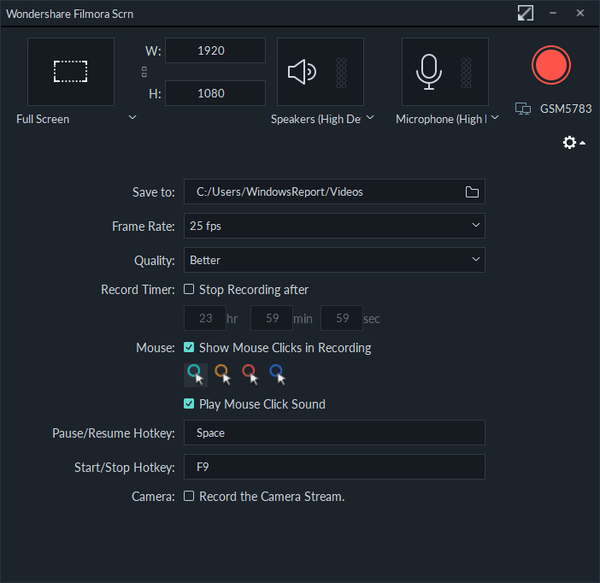
När det gäller videoredigering kan du enkelt klippa, dela eller beskära dina ljud- och videoklipp direkt från tidslinjen. Om det behövs kan du justera zoomnivån eller ändra hastigheten på dina klipp eller ställa in dem så att de spelas i omvänd ordning. Du kan också justera färgen på dina klipp och välja en av många tillgängliga förinställningar.
Om du vill kan du finjustera varje färginställning individuellt för att uppnå unika resultat. När det gäller tillgängliga färginställningar kan du ändra temperatur, nyans, exponering, ljusstyrka, kontrast, vibration, mättnad, höjdpunkter, skuggor och olika andra färginställningar. När du är nöjd med resultaten kan du spara den aktuella färgjusteringen som en förinställning.
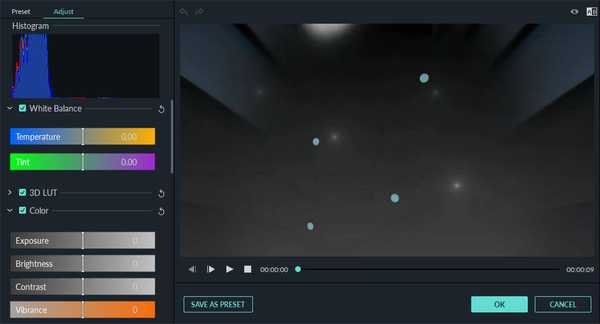
När det gäller redigering kommer du vara glad att veta att du enkelt kan rotera, skala eller vända dina videor. Du kan också välja mellan flera blandningslägen och ändra filmens opacitet för att uppnå imponerande resultat.
Videostabiliseringsfunktionen är också tillgänglig, och den här funktionen kan vara oerhört användbar om du spelar in videor utan stativ. En annan funktion som du kanske tycker är användbar är Lins Correction, och den här funktionen hjälper dig att optimera videor inspelade av GoPro eller liknande headset.
Om du använder en grön skärm när du skapar videor, kommer du att vara glad att veta att Filmora9 kan arbeta med gröna skärmvideor tack vare Chroma Key-funktionen. Applikationen låter dig också lägga till skuggor till dina klipp, och du kan enkelt ändra deras avstånd, suddighet, opacitet eller färg. Slutligen kan du lägga till olika rörelseeffekter i dina klipp för att göra imponerande övergångar.
Tidslinjen kan enkelt zooma in eller ut så att du enkelt kan se de minsta detaljerna. Om du vill kan du också lägga till olika markörer i din tidslinje för att fokusera på specifika områden. Det är värt att nämna att Filmora9 stöder upp till 100 ljud- och videokanaler, vilket borde vara mer än tillräckligt för de flesta användare.
 Friendoffriends
Friendoffriends



